レッツノートとPOVO2.0
デザリングが調子悪い
前の記事でも書きましたが、iPhoneとWindows PCの
インターネット共有がすこぶる使いにくく、接続に時間がかかり過ぎる症状に悩みがありました。
幸いな事にレッツノートにはLTEモデルがあります。
私の所有機種SV-8にも搭載されています。
それは使う場所がいつもWi-Fi環境が整っている場所とは限らず、
まして有線LANなども無い所が結構あります。
しかもフリーWi-Fiはセキュリティも問題もあるし、
時間制限(1時間等)もあったりしますので
その都度、再接続も煩わしいものです。
そんな時に活躍するのが「LTE」モデルです。
トラブルも多いネット構築
以前のレッツノートではSIMロックされていて使えるキャリアも限られていたと記憶しています。
その当時、私はパナソニック純正のネットサービス「Wonderlink LTE」へ加入して使っていました。
その後、SIMフリー機種に買い替えた時でもこのWonderlink LTEを使っていました。
これがまた最高に使いやすかったし、3㎇ 月980円と良かったのですが、
やっぱり自由に組み立てできる「POVO2.0」でしたいなぁ〜と言う事で変更しました。
物理SIMを申し込む
iPhoneでサブ回線として使ってましたので、eSIMでデュアルSIMで使っていたものを、
SIM変更を申し込みました。
(新規契約の方はPOVO2.0に登録してくださいね)
そうすると3〜4日で手元に届きますので、早速SIMカードの有効化手続きをします。
方法はPOVOアプリかWebからログインして行いますが、
手続きは営業時間内の受付になりますので注意です。
レッツノート本体裏面のバッテリーを外すと挿入スロットがありますので向きを合わせて挿入します。


Windowsでの設定
ちなみに使っているのはWindows11です。
まず、「設定」「ネットワークとインターネット」「携帯電話」と進みます。
そうすると以下のような画面です。
(ただしこのスクショは開通後に撮ったので「au(接続済み)」になってます)
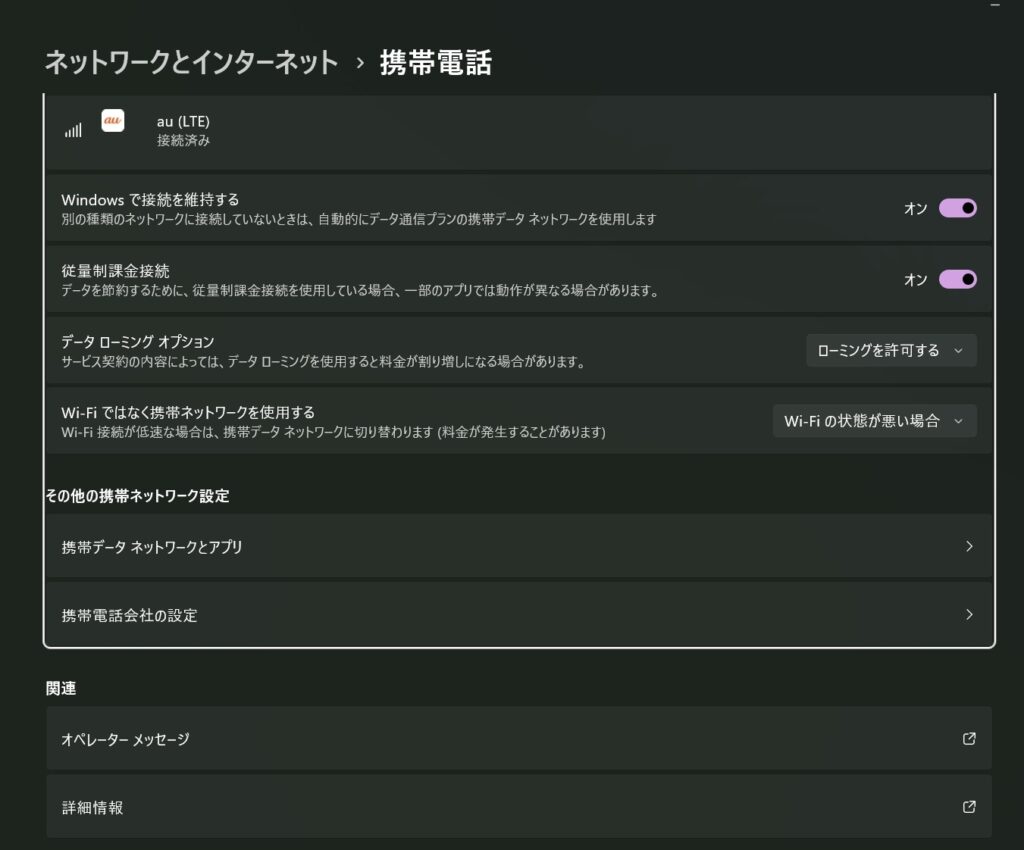
LTEモデルとSIMカードでの「圏外」問題
結構トラブルが多いのがここ。
私もなかなか繋がらず、ずっと「圏外」表示。悩みました。
「携帯電話会社の設定」
ここでは、
プロファイル名:
APN:
ユーザー名:
パスワード:
サインイン情報の種類:
IPの種類:
APNの種類:
以上を入力するのですが、いろんなサイトでの説明では、
プロファイル名:POVO
APN:POVO.jp
ユーザー名:
パスワード:
サインイン情報の種類:
IPの種類:IPv4v6
APNの種類:インターネット及びアタッチ
とありますが最後の
APNの種類:インターネット及びアタッチ
が選択できない状態で「インターネット」と言う項目しか見当たりませんでした。
どうもここが重要だと言う意見が散見されましたので悪戦苦闘していました。
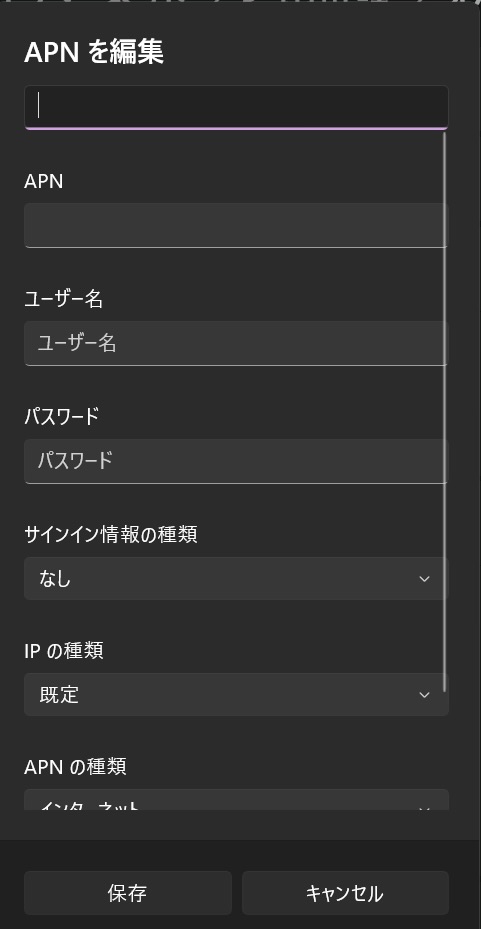
可決策
よくよく調べてみたらHPにこんな文言を見つけました。
※「入力データに誤りかまたは不足しています」と表示が出てAPN設定が完了できない場合はこちら(SOV35、SOV34、SOV33、SOV32など)
このリンク先には「このように入力してください」とあったので早速入力してみる。
[名前]povo2.0
[APN]povo.jp
[ユーザー名]user@povo.jp
[パスワード]povo
[認証タイプ]CHAP
[APNプロトコル]IPv4/IPv6
すると、あっという間に繋がるではないですか!
因みにAPNの種類は「インターネット」で大丈夫でした。
晴れて無事、レッツノートでLTEが使えるようになり
更に外出時の利便性が向上です。
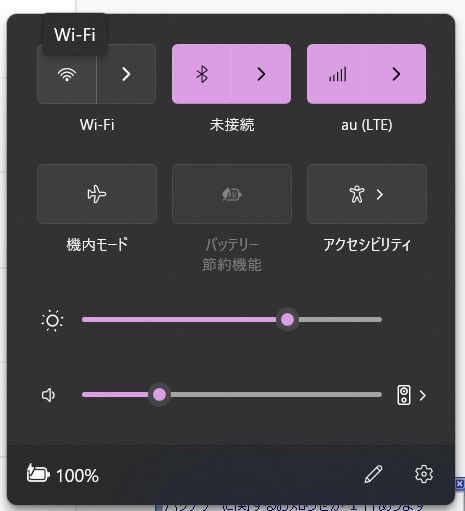
LTEボタンが消える場合
まれにLTE(上写真)の欄が消えてしまう事があります。
特にWi-Fiで長い時間使っている場合に偶に見受けられます。
この場合は再起動すると復活するのですが、
原因がわからないので調査中です。
(追記:この件は解決しました。こちらの記事をご覧ください)

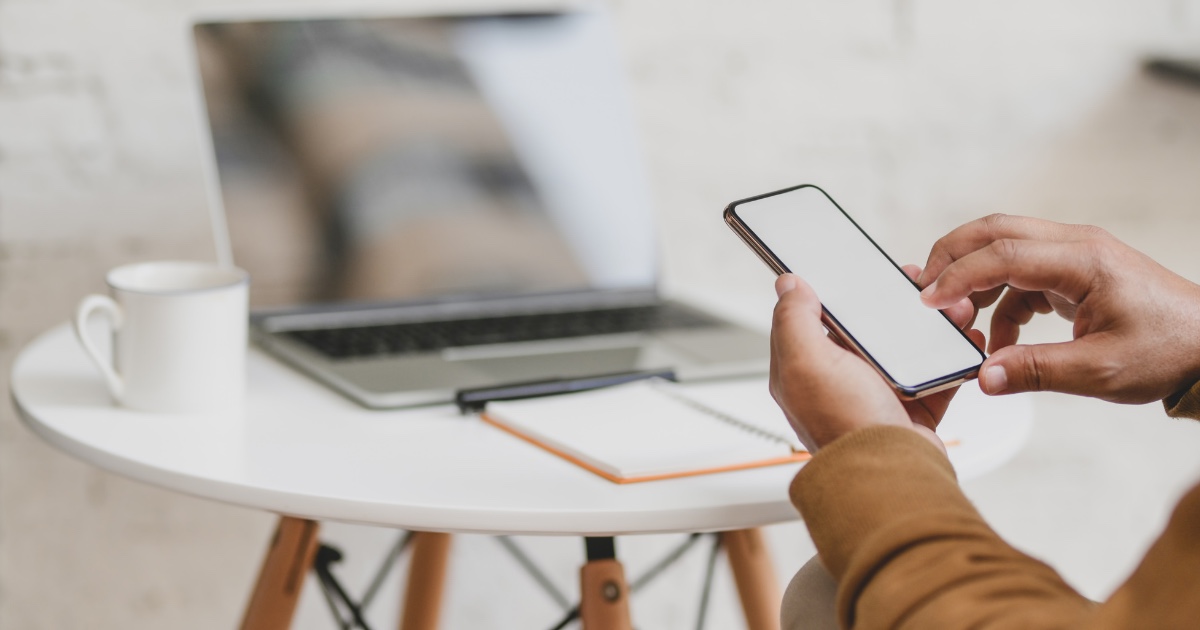
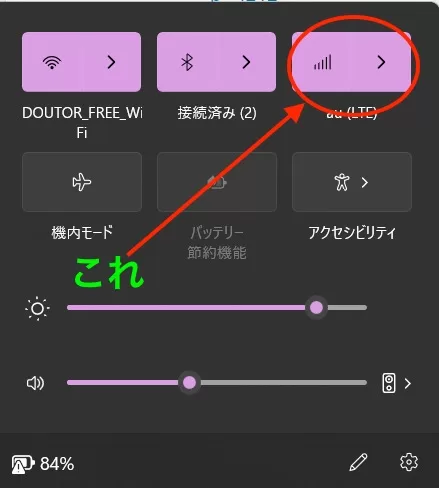


コメント